Il peut vous arriver que, un ou certains de vos programmes favoris de fenêtres ont des icônes qui ne sont pas bons à regarder. Ou vous voulez juste mai pour remplacer l'icône existante d'un fichier exe avec votre propre choix. Il existe différents outils pour changer les fenêtres icônes de fichiers exécutables mais pas tous sont fiables. Vous pouvez trouver de nombreux outils exe icône du changeur sur le web, et la plupart d'entre eux peuvent déposer votre exe corrompus après vous changez l'icône d'un fichier exe. Resource Hacker est un des rares outils pour compter pour définir des icônes personnalisées pour les fichiers exe je jamais essayé.
Remarque: Peu importe ce que l'application que vous utilisez pour définir une icône personnalisée, il ya toujours une chance d'obtenir votre fichier exe cassé. Donc, je vous suggère de faire une sauvegarde du fichier que vous allez changer l'icône.
Extra: Réglez icône personnalisée à votre lecteur amovible USB.
Utilisation Resource Hacker pour changer Exe icon
1. Télécharger Resource Hacker de angusj.com/resourcehacker et l'installer. C'est gratuit. Maintenant, recherchez le fichier exe que vous voulez changer l'icône. Maintenant 'Clic-droit»Sur le programme ou le raccourci du programme (Resource Hacker peut localiser automatiquement le fichier original d'un raccourci d'un exécutable) et sélectionnez"Ouvrir utilisant Resource Hacker'Comme ci-dessous:
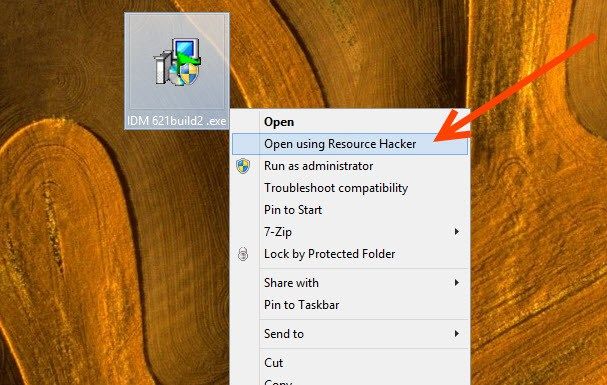
2. Resource Hacker ouvrira une fenêtre avec les ressources disponibles. Maintenant, choisissez 'Remplacer Icône' de 'Action'Onglet.
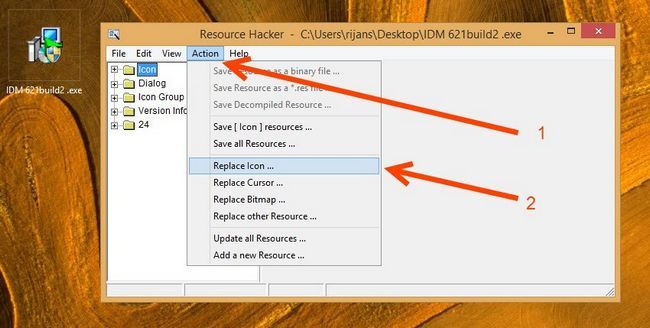
3. Maintenant, à partir de la nouvelle fenêtre, cliquez sur 'Ouvrir le fichier avec la nouvelle icône».
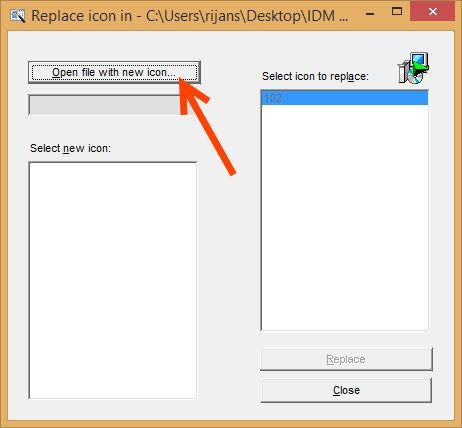
4. Maintenant, depuis la fenêtre de sélecteur d'icône, choisissez l'une fichier * .ico vous souhaitez définir. Vous ne pouvez pas utiliser un fichier image * .jpg, * .jpg, * .jpg ou telles choses. Plutôt que vous pouvez choisir des * .dll, * .res ou fichier * .exe comme nouvelle source d'icône. Dans mon exemple, je utilisé un fichier ico comme source. Après avoir choisi nouvelle icône, cliquez sur 'Remplacer».
Remarque: Pour utiliser un fichier d'image que vous préférez, vous devez le convertir en fichier * .ico premier. Pour votre début de saut, vous pouvez visiter iconarchive.com de télécharger des icônes au format de l'*.
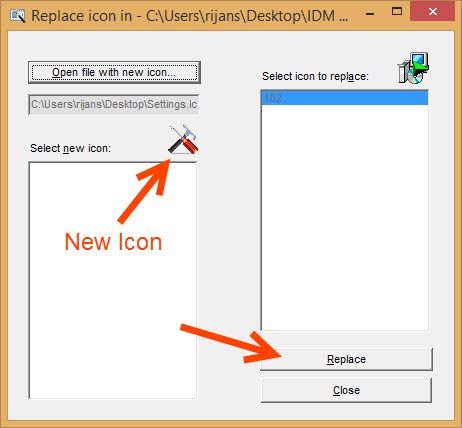
5. De nouvelles fenêtres, cliquez sur 'Sauvegarder«Forme»Fichier'Onglet, puis fermez Resource Hacker. Une sauvegarde du fichier original doit être créé automatiquement.
Remarque: Un fichier exe devrait avoir plusieurs icônes avec différentes résolutions et Resource Hacker fait automatiquement pour vous.
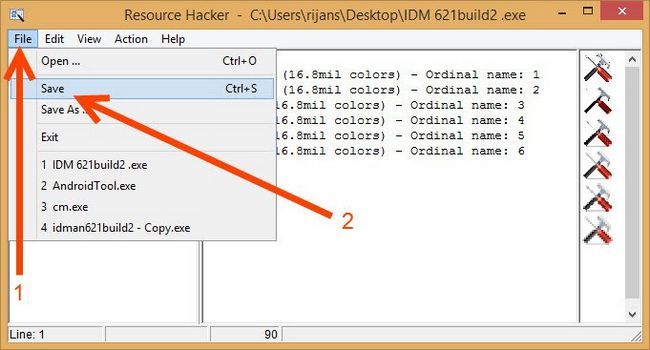
6. Vous avez terminé. Vous devriez voir votre fichier exécutable exe avec la nouvelle icône avec la sauvegarde de vieux dans le même répertoire.
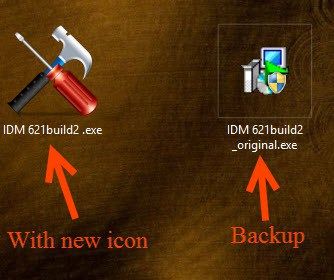
C'est tout.
Si vous rencontrez un problème avec Resource Hacker, vous pouvez essayer d'utiliser Resource Tuner de changer l'icône des fichiers EXE ou DLL.
A propos Auteur
 Comment changer l'écran de connexion de Mac OS X de Yosemite
Comment changer l'écran de connexion de Mac OS X de Yosemite Écran de connexion de Mac est ennuyeux. Mais si vous utilisez OS X Yosemite, vous pouvez le modifier selon vos besoins pour le rendre plus attrayant et accrocheur pour les yeux. Cela peut facilement être fait et se défait si vous ne l'aimez pas…
 Installer un système d'exploitation avec un USB bootable
Installer un système d'exploitation avec un USB bootable De temps en temps, il est conseillé de réinstaller Windows, car il commence à être lente et d'avoir des erreurs, puis l'inévitable se produit - le système d'exploitation se bloque pour de bon et vous perdez tous les fichiers que vous aviez sur…
 Entraînement Google pour samsung galaxy S6 - conseils pour une meilleure utilisation
Entraînement Google pour samsung galaxy S6 - conseils pour une meilleure utilisation Google Drive est l'un des meilleurs services de cloud computing en ce moment et avec une bonne raison.L'application est facile à utiliser et est largement répandue au point que presque tout le monde l'utilise. Google a fait un excellent travail de…
 Google Drive téléchargement gratuit sur Android - utiliser sage avec ces trucs et astuces
Google Drive téléchargement gratuit sur Android - utiliser sage avec ces trucs et astuces Google a lancé ce service de stockage de fichiers et la synchronisation de trois ans et en Octobre, le nombre d'utilisateurs a atteint 240 millions. Avec Google Drive, les utilisateurs stockent leurs fichiers (documents, feuilles de calcul et…
 Comment puis-je réduire la taille d'un fichier vidéo 3gp?
Comment puis-je réduire la taille d'un fichier vidéo 3gp? Avez-vous perdu heures pour rechercher le meilleur compresseur pour compresser ces fichiers 3gp vidéo volumineux, et a échoué? Mais maintenant, vous ne devez pas vous inquiéter, votre recherche a finalement pris fin. Je suis ici pour révéler…
 Comment compresser un fichier vidéo volumineux avant emailing il?
Comment compresser un fichier vidéo volumineux avant emailing il? Essayer d'envoyer des fichiers vidéo via un email et d'être infructueuse pour le faire? Eh bien, aujourd'hui est votre jour de chance! Cet article est tout sur la façon de compresser un fichier vidéo et l'envoyer par courriel. Emailing une…
 Comment compresser des fichiers vidéo
Comment compresser des fichiers vidéo Avez-vous jamais demandé ce que lorsque vous faites une vidéo à l'aide de votre caméra vidéo ou tout autre appareil, de la taille du fichier vidéo est trop grand? Et lorsque vous essayez de le télécharger sur un site Web, vous ne parvenez…
 WhatsApp annonce v4 - télécharger toutes les versions de WhatsApp combinés sur une seule application
WhatsApp annonce v4 - télécharger toutes les versions de WhatsApp combinés sur une seule application WhatsApp AD est une application qui est livré avec de nombreuses fonctionnalités qui sont disponibles sur les applications d'imitation alternatives telles que: WhatsMapp, WACA, WhatsApp Plus et WhatsFapp.Avant nous vous dirons comment l'installer…
 Facilement convertir toute sorte d'image jpg, png, etc dans ico (icône) en ligne
Facilement convertir toute sorte d'image jpg, png, etc dans ico (icône) en ligne Si vous êtes à la recherche pour convertir votre image au format * .ico (icône de fichier), vous êtes probablement à la bonne place. Fichiers image normale est livré avec différents formats comme * .jpg, * .jpg, * .jpg, * .jpg qui sont…
 Fichiers apk sauvegarde automatiquement lors de l'installation des applications à partir Play Store
Fichiers apk sauvegarde automatiquement lors de l'installation des applications à partir Play Store Ne serait-il pas agréable si votre Android garder automatiquement une copie de sauvegarde de votre demande lorsque votre installer à partir de Play Store ou à l'extérieur? Avec cela, vous ne devez pas vous soucier de la sauvegarde…
 Comment changer google emplacement du dossier lecteur par défaut sur les fenêtres
Comment changer google emplacement du dossier lecteur par défaut sur les fenêtres Google Drive, un service de stockage en ligne fournies par Google vous permet de stocker vos fichiers dans le nuage et de partager avec d'autres personnes. Pour synchroniser vos fichiers et dossiers Google Drive avec le bureau, Google fournit un…
 Créer facilement une application de chrome qui est le raccourci de votre site et de le publier
Créer facilement une application de chrome qui est le raccourci de votre site et de le publier Si vous remarquez, la plupart des applications Google Chrome à Chrome Web Store ne sont rien mais juste un raccourci vers un site web. Cela signifie qu'il ya très peu de nombre de codes utilisés pour construire ces applications. Heureusement ces…
 Éditer facilement des fichiers apk, changement icône, le nom et la version - avec "éditeur apk icône" pour les fenêtres
Éditer facilement des fichiers apk, changement icône, le nom et la version - avec "éditeur apk icône" pour les fenêtres Parfois, vous vous trouvez ne pas aimer les icônes de vos applications Android préférées. Ce qui se passe quand un bon soft est livré avec une icône terne. Généralement, il est impossible de changer l'icône d'une application Android sur…
 Appliquer même style d'affichage pour tous les dossiers à la fois dans Windows 7, 8 et 10
Appliquer même style d'affichage pour tous les dossiers à la fois dans Windows 7, 8 et 10 Explorateur Windows, le gestionnaire de fichiers par défaut sur Windows dispose de différents types de vues de dossiers. Cela signifie Explorer peut afficher les dossiers et fichiers dans différents types de points de vue. Chaque vue du dossier a…
 2 façons d'épingler directement un dossier ou d'un lecteur de barre des tâches dans Windows
2 façons d'épingler directement un dossier ou d'un lecteur de barre des tâches dans Windows Outre l'utilisation commune de la barre des tâches de Windows, il peut être utilisé à la broche programmes favoris pour accéder rapidement à chaque fois que nécessaire. Cela nous permet d'économiser beaucoup de temps. Mais avoir la capacité…
 Comment à la broche ordinateur, les bibliothèques et autres raccourcis utiles à la barre des tâches de Windows 10, 7 et 8
Comment à la broche ordinateur, les bibliothèques et autres raccourcis utiles à la barre des tâches de Windows 10, 7 et 8 Barre des tâches Windows est un composant doit avoir du système d'exploitation Windows de Microsoft qui nous permet de les applications en cours d'accès et de minimiser les sans fermer du tout. Une autre chose intéressante est, nous pouvons…
![]()
![]()
![]()
![]()
![]()
![]()






